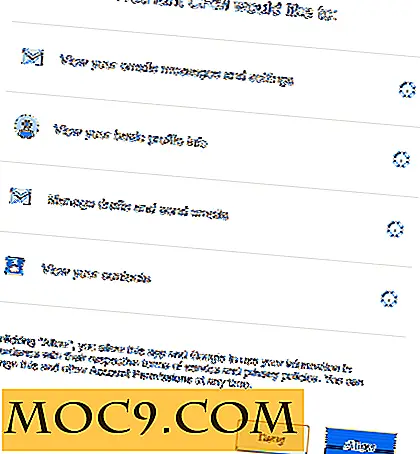Slik skjuler du brukerkontoer på Windows 10 Login Screen
Hvis du har flere brukerkontoer på din Windows 10-datamaskin som du ikke vil se på påloggingsskjermen, kan du nå skjule de spesielle brukerkontoene på innloggingsskjermbildet for Windows 10 med et enkelt registerhakk.
Før du gjør det, må du kjenne navnet på kontoen du vil gjemme. Dette er ikke det fulle navnet du har skrevet inn på datamaskinen din. Dette er et annet navn som datamaskinen bruker for å identifisere deg på datamaskinen din.
Merk : Hvis du tilfeldigvis bruker Pro-versjonen av Windows 10, kan du hoppe over følgende seksjon og gå til den andre delen der du kan bruke panelet "Lokale brukere og grupper" for å finne ut kontonavnet ditt.
Bruk Account Manager til å finne ut kontonavn
1. Start Run-verktøyet på datamaskinen ved å trykke på "Windows + R" -tastkombinasjonen. Når den åpnes, skriv inn netplwiz, og klikk på "OK" for å åpne kontoadministrator.

2. I det følgende skjermbildet ser du alle brukerkontoene på datamaskinen. Klikk på den du vil gjemme, og klikk deretter på "Egenskaper" for å åpne Egenskaper panelet for den brukerkontoen.

3. På følgende skjerm bør du kunne se kontonavnet i "Brukernavn" -feltet.

Legg merke til kontonavnet som du vil trenge det i de følgende trinnene.
Her er trinnene for Pro-brukerne
Bruk lokale brukere og grupper for å finne ut kontonavn
1. Start lokale brukere og grupper på datamaskinen ved å åpne Run-verktøyet og skrive inn lusrmgr.msc og trykk Enter.

2. Klikk på "Brukere" på følgende skjermbilde, og du bør kunne se brukerlisten. Dobbeltklikk på brukernavnet du vil gjemme.
Du bør kunne se kontonavnet hvis brukeren er uthevet i følgende skjermbilde.

Skjul bestemte brukerkontoer fra påloggingsskjermen i Windows 10
1. Åpne Run-verktøyet ved å bruke "Windows + R" -tastekombinasjonen, og skriv inn regedit og klikk på "OK" for å åpne Registerredigering for datamaskinen.

2. Når Registerredigering åpnes, gå til den følgende banen ved å klikke på katalogene i venstre panel:
HKEY_LOCAL_MACHINE \ SOFTWARE \ Microsoft \ Windows NT \ CurrentVersion \ Winlogon
3. Når du er på den banen, høyreklikk på katalogen "Winlogon" og velg "Ny" etterfulgt av "Nøkkel" for å opprette en ny nøkkel i den aktuelle katalogen.
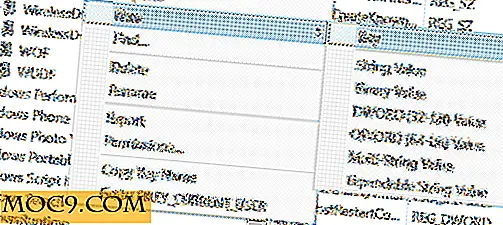
4. Skriv inn "SpecialAccounts" som navnet på nøkkelen og trykk Enter.
Høyreklikk på den nyopprettede nøkkelen "SpecialAccounts", og velg "Ny" etterfulgt av "Nøkkel" for å opprette en ny nøkkel.

5. Skriv inn "UserList" som navnet på nøkkelen og trykk Enter. Høyreklikk på "UserList" -tasten og velg "Ny" etterfulgt av "DWORD (32-biters) verdi" for å opprette en ny DWORD i denne katalogen.

6. Angi navnet på DWORD, skriv inn kontonavnet du oppnådde ved hjelp av forrige seksjon. Det er navnet du har nevnt fra ovenstående seksjon.
Skriv "0" (null) i feltet "Verdi data", og klikk på "OK" for å lagre endringene.

7. Start datamaskinen på nytt, og du bør ikke lenger se den kontoen på påloggingsskjermen.
Mens kontoen er skjult, eksisterer den fortsatt på datamaskinen. Du kan fortsatt logge inn med brukernavn og passord.
Konklusjon
Hvis det er en brukerkonto du vil gjemme fra påloggingsskjermen på Windows 10-datamaskinen, har du mulighet til å gjøre det ved hjelp av den innebygde Registerredigering på datamaskinen.